Roland TR-8S Rhythm Performer Manuel du propriétaire
Vous trouverez ci-dessous de brèves informations concernant le TR-8S. Cet appareil est une boîte à rythmes conçue pour la création de motifs rythmiques. Vous pouvez enregistrer des motifs à l'aide de TR-REC ou INST-REC, modifier la longueur des motifs, générer des motifs aléatoires, et copier ou supprimer des motifs. L'appareil offre des effets de réverbération, de retard et master FX, ainsi que la possibilité de modifier les paramètres d'un kit et de sélectionner les sons d'un instrument.
PDF
Télécharger
Document
Mode d’emploi Avant d’utiliser l’appareil, veuillez lire attentivement les sections intitulées « CONSIGNES DE SÉCURITÉ » et « REMARQUES IMPORTANTES » (dépliant « CONSIGNES DE SÉCURITÉ » et Mode d’emploi (p. 2)). Après lecture, conservez les documents dans un endroit accessible pour pouvoir vous y reporter dès que nécessaire. Copyright © 2018 ROLAND CORPORATION Mode d’emploi (ce document) Veuillez lire ce document en premier. Il explique les connaissances de base dont vous avez besoin pour utiliser le TR-8S. Manuel PDF (à télécharger sur le Web) 55 Manuel de référence Ce manuel explique en détail comment utiliser le TR-8S. 55 MIDI Implementation Informations détaillées sur les messages MIDI. Pour obtenir le manuel PDF 1. Entrez l’URL suivante dans votre ordinateur : https://www.roland.com/support/ 2. Dans le menu Support, choisissez « Owner’s Manuals ». 3. Choisissez « TR-8S » comme nom de produit. CONSIGNES DE SÉCURITÉ AVERTISSEMENT Utilisez uniquement l’adaptateur secteur fourni et la tension correcte Servez-vous exclusivement de l’adaptateur secteur fourni avec l’appareil. En outre, assurez-vous que la tension à l’installation correspond à la tension en entrée indiquée sur l’adaptateur secteur. Les autres adaptateurs secteur pouvant utiliser une polarité différente ou être conçus pour une tension différente, leur utilisation risque de provoquer des dommages, des dysfonctionnements ou une décharge électrique. REMARQUES IMPORTANTES Installation Utilisation de mémoires externes • Suivant le matériau et la température de la surface sur laquelle vous placez l’appareil, il est possible que ses pieds en caoutchouc décolorent ou détériorent la surface. • Veuillez observer les précautions suivantes lors de l’utilisation de dispositifs mémoire externes. Veillez également à observer toutes les précautions accompagnant le dispositif mémoire externe. • Ne retirez pas le dispositif lorsqu’une opération de lecture ou d’écriture est en cours. • Pour éviter les dommages dus à l’électricité statique, veillez à vous décharger de toute électricité statique avant d’utiliser le dispositif. Réparations et données • Avant de confier votre appareil à un réparateur, veillez à effectuer une sauvegarde des données qui sont stockées dessus, ou, si vous préférez, à noter les informations dont vous avez besoin. Nous nous efforçons de préserver au mieux les données stockées sur l’appareil lorsque nous effectuons des réparations. Il peut toutefois arriver que la gestion de la mémoire soit endommagée physiquement, dans quel cas il peut être impossible de restaurer le contenu enregistré. Roland décline toute responsabilité quant à la restauration de contenu enregistré qui aurait été perdu. Précautions supplémentaires • Toutes les données enregistrées sur l’appareil peuvent être perdues suite à une défaillance de l’appareil, une utilisation incorrecte ou autre. Pour vous protéger contre la perte irrécupérable de données, pensez à effectuer régulièrement des sauvegardes des données enregistrées sur l’appareil. • Roland décline toute responsabilité quant à la restauration de contenu enregistré qui aurait été perdu. • Ne frappez jamais l’écran ou ne lui appliquez jamais de fortes pressions. • Un jeu en continu peut entraîner une décoloration du pad, mais n’en affectera pas le fonctionnement. • N’utilisez pas des câbles de connexion munis d’une résistance intégrée. 2 Droit de propriété intellectuelle • L’enregistrement audio, l’enregistrement vidéo, la duplication, la révision, la distribution, la vente, la location, la performance ou la diffusion de matériel sous copyright (œuvres musicales ou visuelles, œuvres vidéo, diffusions, performances sur scène, etc.) appartenant à un tiers en partie ou en totalité sans autorisation du propriétaire du copyright sont interdits par la loi. • N’utilisez pas ce produit pour des actions qui enfreindraient un copyright détenu par un tiers. Nous déclinons toute responsabilité en matière d’infraction des copyrights tiers émanant de votre utilisation de ce produit. • Les droits d’auteurs relatifs au contenu de ce produit (les données de formes d’ondes sonores, les données de style, les motifs d’accompagnement, les données de phrase, les boucles audio et les données d’image) sont réservés par Roland Corporation. • Les acquéreurs de ce produit sont autorisés à utiliser le contenu (à l’exception des données de morceau telles que les morceaux de démonstration) susmentionné pour la création, l’exécution, l’enregistrement et la distribution d’œuvres musicales originales. • Les acquéreurs de ce produit ne sont PAS autorisés à extraire le contenu susmentionné sous sa forme d’origine ou une forme modifiée, dans le but de distribuer le support enregistré dudit contenu ou de le mettre à disposition sur un réseau informatique. • Le logo SD et le logo SDHC sont des marques commerciales de SD-3C, LLC. • ASIO est une marque commerciale et un logiciel de Steinberg Media Technologies GmbH. • Ce produit contient la plate-forme logicielle intégrée eParts d’eSOL Co., Ltd. eParts est une marque commerciale d’eSOL Co., Ltd. au Japon. • Ce produit utilise le code source de μT-Kernel sous T-License 2.0 accordé par T-Engine Forum (www.tron.org). • Roland, SCATTER sont des marques déposées ou des marques de Roland Corporation aux États-Unis et/ou dans d’autres pays. • Les noms de sociétés et les noms de produits mentionnés dans ce document sont des marques déposées ou des marques de leurs propriétaires respectifs. Sommaire CONSIGNES DE SÉCURITÉ. . . . . . . . . . . . . . . . . . . . . . . . . . . . . . . . . 2 REMARQUES IMPORTANTES . . . . . . . . . . . . . . . . . . . . . . . . . . . . . . 2 Description des panneaux. . . . . . . . . . . . . . . . . . . . . . . . . . . . . . . . 4 Panneau supérieur . . . . . . . . . . . . . . . . . . . . . . . . . . . . . . . . . . . . . Face arrière (connexion de votre équipement). . . . . . . . . . . . 4 6 Introduction. . . . . . . . . . . . . . . . . . . . . . . . . . . . . . . . . . . . . . . . . . . . . . 7 Mise sous tension du TR-8S. . . . . . . . . . . . . . . . . . . . . . . . . . . . . . Mise hors tension. . . . . . . . . . . . . . . . . . . . . . . . . . . . . . . . . . . . . . . Formatage d’une carte SD (SD CARD FORMAT) . . . . . . . . . . . 7 7 7 Présentation du TR-8S . . . . . . . . . . . . . . . . . . . . . . . . . . . . . . . . . . . . 8 Qu’est-ce qu’un « PATTERN » (motif ) ?. . . . . . . . . . . . . . . . . . . . Qu’est-ce qu’un « KIT » ?. . . . . . . . . . . . . . . . . . . . . . . . . . . . . . . . . 8 8 Lecture de motifs. . . . . . . . . . . . . . . . . . . . . . . . . . . . . . . . . . . . . . . . . 9 Lecture de motifs. . . . . . . . . . . . . . . . . . . . . . . . . . . . . . . . . . . . . . . Sélection d’un motif . . . . . . . . . . . . . . . . . . . . . . . . . . . . . . . . . . . . Modification de la longueur du motif (LAST STEP). . . . . . . . Modification de la longueur du motif d’un instrument spécifique (LAST STEP) . . . . . . . . . . . . . . . . . Génération d’un motif aléatoire . . . . . . . . . . . . . . . . . . . . . . . . . Copie d’un motif . . . . . . . . . . . . . . . . . . . . . . . . . . . . . . . . . . . . . . . Suppression d’un motif . . . . . . . . . . . . . . . . . . . . . . . . . . . . . . . . . Copie d’une variation. . . . . . . . . . . . . . . . . . . . . . . . . . . . . . . . . . . Sélection d’un motif de transition . . . . . . . . . . . . . . . . . . . . . . . Insertion d’une transition (Manual Trigger). . . . . . . . . . Insertion d’une transition à intervalles réguliers (Auto Fill In). . . . . . . . . . . . . . . . . . . . . . . . . . . . . . . . . . . . . . . Réglage de la réverbération ou du retard. . . . . . . . . . . . . . . . . Effet Master. . . . . . . . . . . . . . . . . . . . . . . . . . . . . . . . . . . . . . . . . . . . 9 9 9 9 10 10 10 10 10 10 Modification des paramètres d’un kit (KIT Edit) . . . . . . . . . . . Paramètres détaillés de réverbération . . . . . . . . . . . . . . Paramètres détaillés de retard. . . . . . . . . . . . . . . . . . . . . . Effet Master (MASTER FX) . . . . . . . . . . . . . . . . . . . . . . . . . . . . . . . Affectation de paramètres aux boutons [CTRL] (CTRL SELECT). . . . . . . . . . . . . . . . . . . . . . . . . . . . . . . . . . . . . . . . . . Affectation d’une fonction différente pour chaque instrument au bouton [CTRL]. . . . . . . . . . . . . . . . . . . . . . . . . . . . Jouer plusieurs instruments superposés (GROUPING pour superposition). . . . . . . . . . . . . . . . . . . . . . . . . Regroupement d’instruments. . . . . . . . . . . . . . . . . . . . . . Sélection du son d’un instrument (INST) . . . . . . . . . . . . . . . . . Modification du son d’un instrument (INST Edit). . . . . . . . . . Modification de l’effet panoramique d’un instrument . . . . . . . . . . . . . . . . . . . . . . . . . . . . . . . . . . . . . . . Modification du gain d’un instrument . . . . . . . . . . . . . . Copie d’un kit (KIT COPY) . . . . . . . . . . . . . . . . . . . . . . . . . . . . . . . Utilisation du LFO pour modifier un paramètre . . . . . . . . . . . 14 14 14 15 15 15 15 15 15 16 16 16 16 16 Affectation d’un échantillon utilisateur importé à un instrument. . . . . . . . . . . . . . . . . . . . . . . . . . . . . . . . . . . . . . . . . . . . . . . . 17 Importation d’un échantillon utilisateur (Sample Import). . 17 Sélection d’un échantillon utilisateur (SAMPLE). . . . . . . . . . . 17 Modification des réglages d’un échantillon utilisateur (SAMPLE Edit) . . . . . . . . . . . . . . . . . . . . . . . . . . . . . . . . . . . . . . . . . . 17 Opérations diverses . . . . . . . . . . . . . . . . . . . . . . . . . . . . . . . . . . . . . . 18 11 11 11 11 11 11 11 Passer directement au début d’un groupe de paramètres. 18 Entrer le nom d’un kit ou d’autres caractères . . . . . . . . . . . . . 18 Enregistrer le motif, le kit ou les réglages système (WRITE). 18 Copie d’un motif ou d’un kit (COPY) . . . . . . . . . . . . . . . . . . . . . 19 Supprimer un motif (CLEAR). . . . . . . . . . . . . . . . . . . . . . . . . . . . . 19 Suppression de MOTION. . . . . . . . . . . . . . . . . . . . . . . . . . . . . . . . 19 Jouer des temps faibles. . . . . . . . . . . . . . . . . . . . . . . . . . . . . . . . . 19 Spécifier l’effet Flam Spacing . . . . . . . . . . . . . . . . . . . . . . . . . . . . 19 Désactiver le son d’un instrument (MUTE). . . . . . . . . . . . . . . . 20 Écouter uniquement l’instrument sélectionné (SOLO) . . . . . . . . . . . . . . . . . . . . . . . . . . . . . . . . . . . . . . . . . . . 20 Réglage du tempo. . . . . . . . . . . . . . . . . . . . . . . . . . . . . . . . . . . . . . 20 Tap Tempo. . . . . . . . . . . . . . . . . . . . . . . . . . . . . . . . . . . . . . . . 20 Marquer le tempo. . . . . . . . . . . . . . . . . . . . . . . . . . . . . . . . . 20 Réglage fin du rythme des notes (fonction Nudge). . . . . . . . 20 INST-REC (enregistrement en temps réel). . . . . . . . . . . . . . . . . 12 Synchronisation/enregistrement avec d’autres appareils. 21 Jouer des pas secondaires. . . . . . . . . . . . . . . . . . . . . . . . . . . . . . . Spécifier un effet Flam . . . . . . . . . . . . . . . . . . . . . . . . . . . . . . . . . . Jouer des temps faibles. . . . . . . . . . . . . . . . . . . . . . . . . . . . . . . . . Jouer des sons alternatifs . . . . . . . . . . . . . . . . . . . . . . . . . . . . . . . Supprimer un instrument enregistré du motif . . . . . . . . . . . . Enregistrement/lecture de MOTION. . . . . . . . . . . . . . . . . . . . . . Utilisation du pad Inst . . . . . . . . . . . . . . . . . . . . . . . . . . . . . . . . . . Utilisation du pad Inst pour jouer des instruments. . . Enregistrement pendant que vous utilisez le pad Inst pour jouer des instruments . . . . . . . . . . . . . . . . . . . . Synchronisation avec un TB-3 . . . . . . . . . . . . . . . . . . . . . . . . . . . Utilisation du TR-8S comme contrôleur MIDI. . . . . . . . . . . . . . Utilisation des prises ASSIGNABLE OUT/TRIGGER OUT comme Trigger Out. . . . . . . . . . . . . . . . . . . . . . . . . . . . . . . . . . . . . Affectation d’un instrument aux prises ASSIGNABLE OUT/ TRIGGER OUT . . . . . . . . . . . . . . . . . . . . . . . . . . . . . . . . . . . . . . . . . . Entrée d’une source audio externe (EXT IN). . . . . . . . . . . . . . . Connexion d’un ordinateur via USB. . . . . . . . . . . . . . . . . . . . . . 10 10 10 TR-REC (enregistrement par pas) . . . . . . . . . . . . . . . . . . . . . . . . . 11 Entrer des pas secondaires . . . . . . . . . . . . . . . . . . . . . . . . . . . . . . Spécifier un effet Flam . . . . . . . . . . . . . . . . . . . . . . . . . . . . . . . . . . Entrer des temps faibles. . . . . . . . . . . . . . . . . . . . . . . . . . . . . . . . Entrer des sons alternatifs (ALT INST). . . . . . . . . . . . . . . . . . . . . Spécifier des accents. . . . . . . . . . . . . . . . . . . . . . . . . . . . . . . . . . . . Supprimer un instrument enregistré du motif . . . . . . . . . . . . Enregistrement/lecture de MOTION. . . . . . . . . . . . . . . . . . . . . . 12 12 12 12 12 12 12 12 12 INST-PLAY (performance). . . . . . . . . . . . . . . . . . . . . . . . . . . . . . . . . 13 Jouer des pas secondaires. . . . . . . . . . . . . . . . . . . . . . . . . . . . . . . Jouer un Flam. . . . . . . . . . . . . . . . . . . . . . . . . . . . . . . . . . . . . . . . . . Jouer des temps faibles (WEAK BEATS). . . . . . . . . . . . . . . . . . . Jouer des sons alternatifs (ALT INST) . . . . . . . . . . . . . . . . . . . . . Jouer un roulement (ROLL). . . . . . . . . . . . . . . . . . . . . . . . . . . . . . 13 13 13 13 13 Modification des réglages du motif (Pattern Setting). . . . . 13 21 21 21 21 21 21 Réglages divers. . . . . . . . . . . . . . . . . . . . . . . . . . . . . . . . . . . . . . . . . . . 22 Rétablissement des réglages d’usine (FACTORY RESET). . . . Sauvegarde des données sur une carte SD (BACKUP). . . . . . Restauration des données sauvegardées sur une carte SD (RESTORE). . . . . . . . . . . . . . . . . . . . . . . . . . . . . . . . . . . . . . . . . . . . . . Fonctions pratiques (UTILITY) . . . . . . . . . . . . . . . . . . . . . . . . . . . 22 22 23 23 Messages d’erreur . . . . . . . . . . . . . . . . . . . . . . . . . . . . . . . . . . . . . . . . 24 Spécifications principales. . . . . . . . . . . . . . . . . . . . . . . . . . . . . . . . 24 Modification d’un kit ou d’un instrument. . . . . . . . . . . . . . . . . 14 Sélection de kits (KIT). . . . . . . . . . . . . . . . . . . . . . . . . . . . . . . . . . . 14 3 Description des panneaux Panneau supérieur 1 2 3 4 5 6 9 7 8 10 Bouton MOTION [ON] 1 Section commune 1 Bouton [VOLUME] Permet de régler le volume de la prise MIX OUT, de la prise PHONES. * Ceci n’affecte pas le volume de la prise ASSIGNABLE OUT (p. 7). Permet de régler le volume d’entrée des prises EXT IN. Bouton [SHIFT] Bouton [INST PLAY] En maintenant enfoncé ce bouton et en activant certains autres boutons, vous pouvez accéder à un écran des paramètres associés. Utilisez les pads [1]–[13] pour jouer en temps réel. Si vous modifiez une valeur de paramètre tout en maintenant ce bouton, la valeur change dans des proportions plus importantes. Bouton [INST REC] Permet d’enregistrer un motif en temps réel. Boutons [A]–[H] Permet d’effacer le contenu enregistré pour un instrument individuel ou de supprimer un motif. Permet de changer de variations de motifs (A–H). Sélectionnez un motif. page 11 Bouton [LAST] Permet de spécifier la longueur du motif. page 9 Bouton [SUB] Permet de spécifier des duolets, triolets ou quartolets comme pas. page 12 Bouton [START/STOP] Permet de lire/arrêter le motif. page 9 Bouton [TR-REC] Permet d’enregistrer un motif pas-à-pas. page 11 Vous pouvez jouer même lorsqu’un motif est en cours de lecture. Bouton [CLEAR] Bouton [PTN SELECT] page 11 Bouton MOTION [REC] Si REC est sélectionné, les données d’utilisation des boutons (MOTION) sont enregistrées pour chaque instrument. Bouton [EXT IN] 4 Si ce bouton est réglé sur ON, les données d’utilisation du bouton (MOTION) sont lues pour chaque instrument. page 11 * Si un sample est sélectionné comme son de l’instrument, le son peut ne pas s’arrêter automatiquement selon les réglages de modification de l’instrument. Lorsqu’un motif est arrêté, vous pouvez désactiver le son de tous les samples en cours de lecture en maintenant enfoncé le bouton [SHIFT] et en appuyant sur le bouton [START/STOP]. 2 Section ACCENT Ajoute un accent au pas spécifié. Bouton [LEVEL] Permet de régler le volume de l’accent. page 11 Description des panneaux Bouton [STEP] 9 Section commune 2 Pendant TR-REC, vous pouvez utiliser les pads [1]–[16] pour sélectionner les pas auxquels un accent est ajouté. 3 Section REVERB page 10 Bouton [LEVEL] page 10 Bouton [LEVEL] Permet de régler le volume du retard. Bouton [TIME] Permet de régler la longueur du retard. Bouton [WRITE] Permet de régler la quantité de son de retard retourné à l’entrée. page 15 Utilisez ce bouton principalement pour confirmer une valeur ou exécuter une opération. Commande [VALUE] Bouton [ON] Permet de modifier des valeurs. Permet d’activer/de désactiver l’effet master. Bouton [KIT] Bouton [CTRL] Permet de sélectionner un kit. Contrôle le contenu spécifié par l’effet master (p. 15). Bouton [INST] 6 Section AUTO FILL IN page 18 * Les paramètres du motif ou du kit que vous modifiez sont mémorisés jusqu’à ce que vous éteigniez l’appareil. Même si vous sélectionnez un motif ou un kit différent, puis que vous resélectionnez celui que vous étiez en train de modifier, il est rappelé dans son état modifié. Par contre, si vous mettez l’appareil hors tension, puis à nouveau sous tension, il revient à son état avant modification. Si vous souhaitez conserver les modifications que vous avez apportées à un motif ou à un kit, vous devez enregistrer ce motif ou ce kit. Bouton [ENTER] Bouton [FEEDBACK] 5 Section MASTER FX Affiche les noms des motifs et divers réglages. Enregistre le motif/le kit/les réglages système. Permet de régler le volume de la réverbération. 4 Section DELAY Écran page 10 Bouton [ON] Si ce bouton est activé, une transition est insérée à l’intervalle spécifié par le bouton [AUTO FILL IN]. Bouton [AUTO FILL IN] Insère automatiquement une transition à l’intervalle de mesures spécifié. Bouton [MANUAL TRIG] Appuyez sur ce bouton pour insérer une transition. 7 Section de modification INST Permet de sélectionner un son pour l’instrument (son de l’instrument). page 14 page 15 Bouton [SAMPLE] Permet de sélectionner un sample comme son pour l’instrument (son de l’instrument). page 17 Bouton [CTRL SELECT] Spécifie l’élément contrôlé par chaque bouton de l’instrument [CTRL]. page 15 Bouton [COPY] Copie un motif/un kit. page 19 Vous pouvez ajuster ici le caractère acoustique du son de l’instrument. Bouton [UTILITY] Bouton [TUNE] Permet de modifier ou d’initialiser divers réglages. Permet de régler l’accordage (diapason). Écran TEMPO Bouton [DECAY] Affiche le tempo. Permet de régler la longueur de l’affaiblissement. Bouton [TEMPO] Bouton [CTRL] Indication du tempo. Contrôle le contenu spécifié par CTRL SELECT (p. 15). Bouton [SHUFFLE] * Selon le son, il peut ne pas y avoir d’effet. Permet de régler la quantité de Shuffle (qualité acoustique). Fader de niveau Bouton [MUTE] Permet de régler le volume. Désactive le son de l’instrument sélectionné (sourdine). 8 Boutons de sélection INST Pendant TR-REC, ces boutons sélectionnent l’instrument enregistré. Dans l’écran INST ou l’écran INST Edit, ces boutons permettent de sélectionner l’instrument dont vous souhaitez modifier les réglages. Dans [TR-REC] ou [INST REC], vous pouvez maintenir enfoncé le bouton [CC] et appuyer sur le bouton [RC] pour entrer un motif au niveau duquel un déclencheur est envoyé à la prise TRIGGER OUT (mini jack). * Ceci n’est pas lié aux prises ASSIGNABLE OUT/TRIGGER OUT (prises phone). page 23 page 20 Pad Inst Ce pad joue le son de l’instrument correspondant. Vous pouvez l’utiliser pour jouer en même temps qu’un motif. Le volume change en fonction de la force avec laquelle vous appuyez sur un pad Inst (le pad est sensible à la vélocité). 5 Description des panneaux 10 Pad [1]–[16] Mode Mode Explication TR-REC Pour chaque pas, spécifiez si l’instrument doit émettre un son ou non. PTN SELECT Sélectionnez un motif. Maintenez enfoncé le bouton [PTN SELECT] et utilisez les pads [1]–[8] pour sélectionner une banque. Relâchez le bouton [PTN SELECT] et utilisez les pads [1]–[16] pour sélectionner un nombre. Explication INST PLAY 55 Les pads [1]–[11](INST) permettent de jouer les sons des instruments. 55 Si vous maintenez enfoncé le pad [12] ou [13] (ROLL) (ou les deux), et que vous appuyez sur un pad [1]–[11], le son de l’instrument joue un roulement. Il existe trois types de roulement (double croche, triple croche et quadruple croche). INST REC Pendant l’enregistrement en temps réel, les pads enregistrent le son de l’instrument correspondant. Face arrière (connexion de votre équipement) * Pour éviter un dysfonctionnement ou une panne de l’équipement, veillez à toujours baisser le volume et à couper l’alimentation de tous les appareils avant de les connecter. ORDINATEUR A B TRIGGER OUT C D E Connectez un appareil MIDI. MIX OUT F G CASQUE H I J Connectez un appareil audio. Carte SD MIDI EXT IN ASSIGNABLE OUT/TRIGGER OUT Adaptateur secteur A Prise DC IN Connectez ici l’adaptateur secteur fourni. * Pour éviter de couper l’alimentation de votre appareil par inadvertance (en cas de débranchement accidentel de la fiche) et d’exercer une pression excessive sur la prise, ancrez le cordon d’alimentation à l’aide du serre-câble comme indiqué sur l’illustration. B Commutateur [POWER] Permet de mettre l’appareil sous tension/hors tension. & « Introduction » (p. 7) C Port USB Utilisez un câble USB 2.0 disponible dans le commerce pour connecter ce port à votre ordinateur. Il peut être utilisé pour transférer des données MIDI et des données audio via USB. Vous devez installer le pilote USB avant de connecter le TR-8S à votre ordinateur. Téléchargez le pilote USB sur le site Web de Roland. Pour plus de détails, reportez-vous au fichier Readme.htm inclus dans le téléchargement. & https://www.roland.com/support/ 6 D Prises MIDI (OUT, IN) Utilisez un câble MIDI disponible dans le commerce pour raccorder à vos appareils MIDI ici. E Emplacement pour carte SD Insérez ici une carte SD disponible dans le commerce. * Ne mettez jamais l’appareil hors tension et Commutateur ne retirez jamais la carte mémoire pendant de protection que l’écran indique « Executing » (En cours en écriture d’exécution). * Fonction de protection en écriture de la carte mémoire (LOCK) Vous pouvez protéger le contenu de la carte mémoire en le protégeant en écriture. Pour protéger une carte en écriture, faites glisser le commutateur de protection en écriture sur le côté de la carte mémoire vers la position « LOCK ». Déverrouillez la protection en écriture si vous souhaitez modifier les données de la carte. * Toutes les cartes mémoire finissent par s’user. Nous vous recommandons de ne pas considérer la carte mémoire comme un site de stockage permanent, mais comme un emplacement de stockage temporaire de données. Nous vous recommandons également de sauvegarder les données importantes sur un autre support pris en charge par votre appareil. Introduction F Prise TRIGGER OUT Une impulsion de déclenchement est envoyée depuis cette prise au rythme spécifié dans la prise trigger out dédiée (bouton [CC] + [RC]). G Prises EXT IN (L/MONO, R) Prises d’entrée audio. I Prises MIX OUT (L/MONO, R) Raccordez les enceintes de votre amplificateur ou de votre moniteur à ces prises. J Prise PHONES Vous pouvez connecter un casque à cette prise. Vous pouvez appliquer un effet de chaîne latérale au motif de la piste spécifiée. &P our plus d’informations, reportez-vous au « Manuel de référence » (PDF). H Prises ASSIGNABLE OUT/TRIGGER OUT Pour chaque prise 1–6, vous pouvez choisir si elle fonctionne en tant que ASSIGNABLE OUT ou que TRIGGER OUT. Le son des instruments envoyés sur une prise fonctionnant en tant que ASSIGNABLE OUT n’est pas émis depuis les prises MIX OUT. Le son des instruments envoyés sur une prise fonctionnant en tant que TRIGGER OUT est également émis depuis les prises MIX OUT. Introduction * Avant la mise sous/hors tension, veillez toujours à baisser le volume. Même si le volume est réglé au minimum, il se peut que vous entendiez du son en mettant l’appareil sous/hors tension. Ce phénomène est tout à fait normal et n’indique aucunement un dysfonctionnement. Mise sous tension du TR-8S 1. Mettez sous tension dans l’ordre suivant : en premier le TR-8S, puis le système connecté. 2. Mettez sous tension l’équipement connecté et augmentez le volume jusqu’au niveau approprié. Mise hors tension 1. Mettez hors tension le système connecté en premier, puis le TR-8S. Formatage d’une carte SD (SD CARD FORMAT) Si vous utilisez une carte SD, formatez-la sur le TR-8S. Les cartes SD sont vendues séparément. Veuillez vous procurer une carte SD séparément. 1. Appuyez sur le bouton [UTILITY]. L’écran UTILITY apparaît. 2. Utilisez le bouton [VALUE] pour sélectionner « SD CARD:Format ». 3. Appuyez sur le bouton [ENTER]. Un message de confirmation apparaît. 4. Pour exécuter, utilisez la commande [VALUE] pour sélectionner « OK », puis appuyez sur le bouton [ENTER]. Si vous décidez d’annuler, utilisez le bouton [VALUE] pour sélectionner « Cancel », puis appuyez sur le bouton [ENTER]. 7 Présentation du TR-8S TR-8S 128 motifs MOTIF KIT (16 x 8 banques) MOTIF No. 8-16 128 KITs KIT No. 128 KIT No. 3 KIT No. 2 KIT No. 1 MOTIF No. 1-3 MOTIF No. 1-2 MOTIF No. 1-1 Réglage du motif Paramètre KIT Paramètre KIT Réglage EFFECT INST VARIATION A DONNÉES DE PAS DONNÉES MOTION RÉGLAGE DERNIER PAS B DONNÉES DE PAS DONNÉES MOTION RÉGLAGE DERNIER PAS BD SD RC Paramètre INST Paramètre INST Paramètre INST MASTER FX EFFET INST EFFET INST EFFET INST REVERB DELAY H DONNÉES DE PAS DONNÉES MOTION RÉGLAGE DERNIER PAS TRANSITION TRANSITION 1 Son INST TRANSITION 2 Son INST Son INST Son INST Son ACB PRÉDÉFINI Réglage SYSTÈME Son SAMPLE PRÉDÉFINI UTILISATEUR Paramètre KIT Sauvegarde/Restauration * Si vous souhaitez effectuer une sauvegarde, enregistrez les données (motifs, kits, réglages système) avant de continuer. La sauvegarde n'inclura pas le motif ou le kit que vous êtes en train de modifier (indiqué par le signe « * »), ni les réglages système que vous n'avez pas enregistrés. Données SAUVEGARDE Fichiers Sample Importation Carte SD Qu’est-ce qu’un « PATTERN » (motif) ? Qu’est-ce qu’un « KIT » ? Les données de performance que vous enregistrez à l’aide de TR-REC ou INST-REC sont appelées « pattern » (motif ). Les 11 instruments sont appelés collectivement un « kit ». Le TR-8S inclut 128 kits. Le TR-8S inclut 128 motifs (16 motifs x 8 banques) ; chaque motif comporte huit variations (A–H) et deux motifs de transition. Motif 1-1–8-16 Variation A B C D E F G H Transition 1 Le motif joue les instruments du kit sélectionné. Transition 2 Les paramètres du motif ou du kit que vous modifiez sont mémorisés jusqu’à ce que vous éteigniez l’appareil. Même si vous sélectionnez un motif ou un kit différent, puis que vous resélectionnez celui que vous étiez en train de modifier, il est rappelé dans son état modifié. Par contre, si vous mettez l’appareil hors tension, puis à nouveau sous tension, il revient à son état avant modification. Si vous souhaitez conserver les modifications que vous avez apportées à un motif ou à un kit, vous devez enregistrer ce motif ou ce kit. Enregistrement simultané du motif et du kit (OVERWRITE) Tout en maintenant enfoncé le bouton [SHIFT] et en appuyant sur le bouton [WRITE], vous pouvez enregistrer le motif et le kit sélectionnés par écrasement. Pour savoir comment enregistrer d’autres réglages, consultez « Enregistrer le motif, le kit ou les réglages système (WRITE) » (p. 18). 8 Motif 1-1–8-16 Variation A B C D E F G H Transition 1 Transition 2 Un motif joue l’instrument du kit. Kit 1–128 BASS DRUM Instrument x 11 Lecture de motifs Lecture de motifs Modification de la longueur du motif (LAST STEP) 1. Appuyez sur le bouton [START/STOP]. 2. Utilisez les contrôleurs de la section de Le nombre total de pas utilisés par le motif peut être spécifié individuellement pour chaque variation. modification d’instrument pour modifier le son. MÉMO 1. Appuyez sur le bouton [LAST]. 2. Utilisez les boutons [A]–[H] pour sélectionner la variation que vous souhaitez modifier. Pour revenir au début du motif, maintenez enfoncé le bouton [SHIFT] et appuyez sur le bouton [START/STOP]. Sélection d’un motif * Vous pouvez sélectionner plusieurs variations en maintenant enfoncé un bouton et en appuyant sur d’autres boutons. 3. Utilisez les pads [1]–[16] pour sélectionner le dernier pas. 1. Maintenez enfoncé le bouton [PTN SELECT] et appuyez sur un pad [1]–[8]. La banque est sélectionnée. 2. Relâchez le bouton [PTN SELECT]. 3. Utilisez les pads [1]–[16] pour sélectionner un motif. Le pad sélectionné clignote. Pendant la lecture, le pad est allumé. Lorsque vous sélectionnez le motif suivant pendant la lecture, le pad clignote. Le motif change lorsque la lecture revient au premier pas. Vous pouvez appuyer sur deux pads simultanément pour sélectionner une zone. Les motifs sélectionnés sont lus dans l’ordre séquentiel. 4. Utilisez les boutons [A]–[H] pour sélectionner une variation. Vous pouvez sélectionner plusieurs instruments en maintenant enfoncé un bouton et en appuyant sur d’autres boutons. Les variations sélectionnées sont allumées, et celles dont les boutons sont allumés sont lues une fois chacune dans l’ordre de A 0 H. Modification de la longueur du motif d’un instrument spécifique (LAST STEP) 1. Appuyez sur le bouton [LAST]. 2. Utilisez les boutons de sélection d’instrument [BD]–[RC] pour sélectionner l’instrument que vous souhaitez modifier. * Vous pouvez sélectionner plusieurs instruments en maintenant enfoncé un bouton et en appuyant sur d’autres boutons. 3. Utilisez les pads [1]–[16] pour sélectionner le dernier pas. Réinitialisation au dernier pas du motif général 1. Appuyez sur le bouton [LAST]. Le bouton [LAST] est allumé. 2. Appuyez sur le bouton de sélection d’instrument [BD]–[RC] de l’instrument dont vous souhaitez réinitialiser le réglage de dernier pas à la valeur d’origine. Le bouton de sélection d’instrument sur lequel vous avez appuyé clignote. Le dernier pas actuellement spécifié est indiqué par les pads [1]–[16]. 3. Appuyez sur le bouton [CLEAR]. Le dernier pas de l’instrument sélectionné est supprimé, et les pads [1]–[16] s’éteignent. Le dernier pas est réglé sur le nombre général de pas spécifié pour chaque variation. À propos des variations Chaque motif comporte huit variations, A–H. Appuyez sur un bouton [A]–[H] pour sélectionner la variation A–H que vous souhaitez lire ou enregistrer. Pour lire plusieurs variations, maintenez enfoncé l’un des boutons [A]–[H] et appuyez sur les autres boutons [A]–[H] que vous souhaitez également lire. État allumé/éteint des boutons de variation [A]–[H] Allumé en vert Prêt à lire Clignote en vert Lecture en cours Clignote en rouge Pendant PLAY&REC (TR-REC/INST REC) Clignote en rouge brièvement Sélectionné à la fois pour PLAY et REC (TR-REC uniquement) Clignote en orange Non sélectionné pour PLAY mais brièvement sélectionné pour REC (TR-REC uniquement) Sélection de la variation pendant TR-REC Pendant TR-REC, vous pouvez maintenir enfoncé le bouton [TRREC] et appuyer sur un bouton [A]–[H] pour sélectionner la cible d’enregistrement tout en conservant la ou les variation(s) que vous avez sélectionnée(s) pour la lecture. (Vous pouvez également sélectionner une variation qui n’est pas en cours de lecture.) À propos des transitions Chaque motif inclut deux variations FILL IN dédiées. Vous pouvez également utiliser la fonction Scatter comme transition. & « Sélection d’un motif de transition » (p. 10) Qu’est-ce que l’effet « Scatter » ? L’effet « Scatter » ajoute un groove à sensation numérique à la lecture de la boucle, en échangeant des pas individuels dans la lecture de la boucle et également en changeant la direction de lecture ou la durée de la note. * L’effet scatter ne s’applique pas au premier cycle de la boucle, mais s’applique au second cycle et aux cycles suivants de la boucle. Pendant que [TR-REC] est allumé, si vous appuyez sur le bouton [A]–[H], le bouton [A]–[H] se met à clignoter en rouge ou à clignoter en rouge brièvement, ce qui vous permet de sélectionner une seule variation A–H pour TR-REC. 9 Lecture de motifs Génération d’un motif aléatoire Vous pouvez générer automatiquement un motif aléatoire. Le motif sélectionné est alors modifié. 3. Utilisez le bouton [VALUE] pour sélectionner la source de copie, puis appuyez sur le bouton [ENTER]. Numéro de motif 1. Maintenez le bouton [PTN SELECT] enfoncé et appuyez sur le bouton [SAMPLE]. Un motif aléatoire est généré temporairement pour la variation. Le bouton [TR-REC] clignote. 2. Lorsque vous appuyez sur le bouton [TR-REC], le motif généré de manière aléatoire et provisoire devient le motif actuel. Le motif n’est pas encore enregistré dans cet état. Si vous souhaitez l’enregistrer, exécutez l’opération WRITE. & « Enregistrer le motif, le kit ou les réglages système (WRITE) » (p. 18) Variation 4. Utilisez le bouton [VALUE] pour sélectionner la destination de copie, puis appuyez sur le bouton [ENTER]. Un message de confirmation apparaît. 5. Pour copier, utilisez le bouton [VALUE] pour sélectionner « OK », puis appuyez sur le bouton [ENTER]. Si vous décidez d’annuler, utilisez le bouton [VALUE] pour sélectionner « Cancel », puis appuyez sur le bouton [ENTER]. Copie d’un motif Sélection d’un motif de transition 1. Appuyez sur le bouton [COPY]. 1. Tout en maintenant enfoncé le bouton AUTO FILL L’écran COPY apparaît. 2. Utilisez le bouton [VALUE] pour sélectionner « Pattern », puis appuyez sur le bouton [ENTER]. 3. Utilisez le bouton [VALUE] pour sélectionner la source de copie, puis appuyez sur le bouton [ENTER]. IN [ON], appuyez sur un pad [14]–[16] ou sur un bouton [A]–[H]. Vous pouvez également utiliser une variation A–H comme FILL IN (transition). Les pads [14]–[16] et les boutons [A]–[H] clignotent. (Le bouton sélectionné est allumé.) MÉMO Si le type de FILL IN = SCATTER, vous pouvez maintenir enfoncé le bouton AUTO FILL IN [MANUAL TRIG] et utiliser le bouton [VALUE] pour contrôler SCATTER DEPTH. Insertion d’une transition (Manual Trigger) 1. Au moment où vous souhaitez insérer une transition, 4. Utilisez le bouton [VALUE] pour sélectionner la destination de copie, puis appuyez sur le bouton [ENTER]. Un message de confirmation apparaît. 5. Pour copier, utilisez le bouton [VALUE] pour sélectionner « OK », puis appuyez sur le bouton [ENTER]. Si vous décidez d’annuler, utilisez le bouton [VALUE] pour sélectionner « Cancel », puis appuyez sur le bouton [ENTER]. Suppression d’un motif 1. Appuyez sur le bouton [PTN SELECT]. 2. Maintenez enfoncé le bouton [CLEAR] et utilisez les pads [1]–[16] pour spécifier le motif à supprimer. Copie d’une variation 1. Appuyez sur le bouton [COPY]. L’écran COPY apparaît. appuyez sur le bouton AUTO FILL IN [MANUAL TRIG]. Insertion d’une transition à intervalles réguliers (Auto Fill In) Voici comment insérer automatiquement une transition aux intervalles du nombre de mesures spécifié. 1. Tournez le bouton AUTO FILL IN [AUTO FILL IN]. Une transition est automatiquement insérée aux intervalles du nombre de mesures spécifié. Valeur : 32, 16, 12, 8, 4, 2 Réglage de la réverbération ou du retard Cette section explique comment régler la réverbération ou le retard. Cible Contrôleur Volume du son de réverbération Bouton REVERB [LEVEL] Longueur de réverbération Bouton [KIT] + bouton REVERB [LEVEL] Volume du son de retard Bouton DELAY [LEVEL] Durée du retard Bouton DELAY [TIME] Effet Larsen du retard Bouton DELAY [FEEDBACK] Pour des réglages détaillés de la réverbération et du retard, consultez « Modification des paramètres d’un kit (KIT Edit) » (p. 14). 2. Utilisez le bouton [VALUE] pour sélectionner « Variation », puis appuyez sur le bouton [ENTER]. Effet Master 1. Appuyez sur le bouton MASTER FX [ON] pour l’allumer. 2. Utilisez le bouton MASTER FX [CTRL] pour régler la profondeur de l’effet. 10 & « Effet Master (MASTER FX) » (p. 15) TR-REC (enregistrement par pas) Cette méthode d’enregistrement vous permet de créer un motif en spécifiant les pas auxquels chaque instrument est joué. Vous pouvez même lire le motif en cours de création. * Si vous souhaitez conserver les modifications que vous avez apportées à un motif ou à un kit, vous devez enregistrer ce motif ou ce kit (p. 18). 1. Appuyez sur le bouton [TR-REC]. 2. Utilisez les boutons de variation pour sélectionner A–H. Entrer des sons alternatifs (ALT INST) Pour les sons dont le nom inclut un caractère « / », par exemple 707Bass1/2, vous pouvez entrer des sons alternatifs. 1. Tout en maintenant enfoncé un bouton de sélection d’instrument [BD]–[RC], appuyez sur un pad [1]–[16]. Sons alternatifs 3. Appuyez sur le bouton [START/STOP] pour Bien qu’un son soit affecté à chaque pad, un second son (son alternatif ) est également affecté aux sons (sons de l’instrument) dont le nom inclut un caractère « / », par exemple 707Bass1/2. démarrer l’enregistrement. 4. Appuyez sur l’un des boutons de sélection INST pour sélectionner l’instrument à enregistrer. 5. Appuyez sur les pads [1]–[16] pour entrer les pas au niveau desquels vous souhaitez émettre le son. Spécifier des accents 6. Répétez les étapes 4–5. 1. Appuyez sur le bouton ACCENT [STEP]. 2. Appuyez sur les pads [1]–[16] pour entrer les pas au MÉMO Vous pouvez modifier la gamme. Pour plus de détails, consultez « Modification des réglages du motif (Pattern Setting) » (p. 13). niveau desquels vous souhaitez ajouter un accent. 3. Utilisez le bouton ACCENT [LEVEL] pour régler le volume de l’accent. Entrer des pas secondaires Vous pouvez sous-diviser un pas et entrer des pas secondaires dans ce pas. Supprimer un instrument enregistré du motif Supprimer une partie seulement 1. Appuyez sur le bouton [SUB]. 2. Appuyez sur un pad [1]–[16]. En maintenant le bouton [SUB] enfoncé et en tournant le bouton [VALUE], vous pouvez choisir 1/2, 1/3 ou 1/4 comme nombre de divisions de pas. Si vous appuyez sur le bouton [CLEAR] pendant la lecture, l’instrument sélectionné par les boutons de sélection INST est supprimé du motif en cours de lecture pendant que vous maintenez enfoncé le bouton [CLEAR]. Tout supprimer Pas secondaire Pad 1 Pad 2 Pad 3 Pad 4 Pad 5 Step 1 Step 2 Step 3 Step 4 Step 5 Aucun pas secondaire Pas secondaire 1/2 Pas secondaire 1/3 Pas secondaire 1/4 Vous pouvez permuter entre les sons normaux et les sons alternatifs lors des performances. MÉMO Vous pouvez également entrer un pas secondaire en maintenant enfoncé le bouton [SUB] et en appuyant sur un pad [1]–[16]. Spécifier un effet Flam 1. Maintenez enfoncé le bouton [SHIFT] et appuyez Tout en maintenant enfoncé le bouton de sélection de l’instrument que vous souhaitez supprimer, appuyez sur le bouton [CLEAR]. Enregistrement/lecture de MOTION Pendant que le bouton MOTION [REC] est allumé, les mouvements des boutons [TUNE], des boutons [DECAY] et des boutons [CTRL] de l’instrument sont enregistrés dans les pas. Pendant que le bouton MOTION [ON] est allumé, les mouvements des boutons [TUNE], [DECAY] et [CTRL] de l’instrument sont lus. * REVERB LEVEL, DELAY LEVEL/TIME/FEEDBACK, MASTER FX CTRL et MASTER FX ON sont également enregistrés et lus en fonction de l’état des boutons décrit ci-dessus. Autre méthode d’utilisation 1. Vous pouvez utiliser un bouton tout en maintenant enfoncé le bouton MOTION [REC]. sur le bouton [SUB] pour régler SUB STEP sur FLAM. Vous pouvez ainsi enregistrer un mouvement uniquement pendant que vous maintenez enfoncé le bouton. SUB STEP et FLAM alternent à chaque fois que vous appuyez sur le bouton. Pendant TR-REC 2. Appuyez sur un pad [1]–[16]. Entrer des temps faibles 1. Utilisez un bouton tout en maintenant enfoncé un pad [1]–[16]. 1. Tout en maintenant enfoncé le bouton [SHIFT], appuyez sur un pad [1]–[16]. 11 INST-REC (enregistrement en temps réel) Cette méthode d’enregistrement vous permet de créer un motif en enregistrant votre performance sur les pads [1] (BD)–[11] (RC) en temps réel. Le motif sélectionné est alors modifié. * Si vous souhaitez conserver les modifications que vous avez apportées à un motif ou à un kit, vous devez enregistrer ce motif ou ce kit (p. 18). Jouer des temps faibles 1. Tout en maintenant enfoncé le bouton [SHIFT], appuyez sur un pad [1] (BD)–[11] (RC). Vous pouvez ainsi jouer ou enregistrer des temps faibles. 1. Appuyez sur le bouton [INST REC]. 2. Appuyez sur le bouton [START/STOP] pour Jouer des sons alternatifs 3. Utilisez les boutons de variation [A]–[H] pour 1. Tout en maintenant enfoncé un bouton de démarrer l’enregistrement. sélectionner la variation que vous souhaitez enregistrer. 4. Jouez en utilisant les pads [1] (BD)–[11] (RC). * Les opérations de la section de modification d’instrument ne sont pas enregistrées. Jouer des pas secondaires Cette section explique comment jouer ou enregistrer des pas secondaires. 1. Appuyez sur le bouton [SUB]. 2. Appuyez sur le pad [1]–[16] qui jouera les pas secondaires. MÉMO En maintenant le bouton [SUB] enfoncé et en tournant le bouton [VALUE], vous pouvez choisir 1/2, 1/3 ou 1/4 comme nombre de divisions de pas. Vous pouvez également jouer un pas secondaire en maintenant enfoncé le bouton [SUB] et en appuyant sur un pad [1]–[16]. Spécifier un effet Flam Cette section explique comment jouer ou enregistrer un flam sur le son d’instrument. 1. Maintenez enfoncé le bouton [SHIFT] et appuyez sur le bouton [SUB] pour régler SUB STEP sur FLAM. SUB STEP et FLAM alternent à chaque fois que vous appuyez sur le bouton. 2. Appuyez sur un pad [1] (BD)–[11] (RC). Pour les sons dont le nom inclut un caractère « / », par exemple 707Bass1/2, vous pouvez jouer ou enregistrer des sons alternatifs. sélection d’instrument [BD]–[RC], appuyez sur un pad [1] (BD)–[11] (RC). Supprimer un instrument enregistré du motif Supprimer une partie seulement Si vous appuyez sur le bouton [CLEAR] pendant la lecture, l’instrument sélectionné par le bouton de sélection d’instrument est supprimé du motif pendant que vous maintenez enfoncé le bouton [CLEAR]. Tout supprimer Tout en maintenant enfoncé le bouton de sélection de l’instrument que vous souhaitez supprimer, appuyez sur le bouton [CLEAR]. Enregistrement/lecture de MOTION Pendant que le bouton MOTION [REC] est allumé, les mouvements des boutons [TUNE], des boutons [DECAY] et des boutons [CTRL] de l’instrument sont enregistrés dans les pas. Pendant que le bouton MOTION [ON] est allumé, les mouvements des boutons [TUNE], [DECAY] et [CTRL] de l’instrument sont lus. * REVERB LEVEL, DELAY LEVEL/TIME/FEEDBACK, MASTER FX CTRL et MASTER FX ON sont également enregistrés et lus en fonction de l’état des boutons décrit ci-dessus. Autre méthode d’utilisation 1. Vous pouvez utiliser un bouton tout en maintenant enfoncé le bouton MOTION [REC]. Vous pouvez ainsi enregistrer un mouvement uniquement pendant que vous maintenez enfoncé le bouton. Vous pouvez ainsi jouer ou enregistrer un flam sur le son d’un instrument. Utilisation du pad Inst Vous pouvez utiliser les boutons de sélection d’instrument pour jouer ou enregistrer l’instrument sélectionné. Le volume change selon la force avec laquelle vous frappez sur le pad d’instrument. Utilisation du pad Inst pour jouer des instruments Pendant INST PLAY / pendant PATTERN SELECT Enregistrement pendant que vous utilisez le pad Inst pour jouer des instruments Pendant TR-REC / pendant INST REC 1. Appuyez sur le bouton [TR-REC] ou le bouton [INST REC]. 2. Appuyez sur le bouton [START/STOP] et démarrez l’enregistrement. 1. Utilisez les boutons de sélection d’instrument pour 3. Utilisez les boutons de sélection d’instrument 2. Appuyez sur le pad Inst pour jouer l’instrument 4. Appuyez sur le pad Inst pour enregistrer sélectionner l’instrument que vous souhaitez jouer depuis le pad Inst. sélectionné à l’étape 1. 12 pour sélectionner l’instrument que vous souhaitez jouer depuis le pad Inst. l’instrument sélectionné à l’étape 3. INST-PLAY (performance) Vous pouvez utiliser les pads [1] (BD)–[11] (RC) pour jouer en temps réel. Votre performance ne modifie pas le motif. 1. Appuyez sur le bouton [INST PLAY]. 2. Jouez en utilisant les pads [1] (BD)–[11] (RC). Jouer des pas secondaires Cette section explique comment jouer des pas secondaires. Ceci vous permet de jouer des duolets, triolets et quartolets. 1. Appuyez sur le bouton [SUB]. 2. Appuyez sur le pad [1]–[16] qui jouera les pas secondaires. MÉMO En maintenant le bouton [SUB] enfoncé et en tournant le bouton [VALUE], vous pouvez choisir 1/2, 1/3 ou 1/4 comme nombre de divisions de pas. Vous pouvez également jouer un pas secondaire en maintenant enfoncé le bouton [SUB] et en appuyant sur un pad [1]–[16]. Jouer un Flam Cette section explique comment jouer un flam sur un son d’instrument. 1. Maintenez enfoncé le bouton [SHIFT] et appuyez sur le bouton [SUB] pour régler SUB STEP sur FLAM. 2. Appuyez sur un pad [1] (BD)–[11] (RC). Vous pouvez ainsi jouer un flam sur le son d’un instrument. Jouer des temps faibles (WEAK BEATS) 1. Tout en maintenant enfoncé le bouton [SHIFT], appuyez sur un pad [1] (BD)–[11] (RC). Vous pouvez ainsi jouer des temps faibles. Jouer des sons alternatifs (ALT INST) Pour les sons dont le nom inclut un caractère « / », par exemple 707Bass1/2, vous pouvez jouer des sons alternatifs. 1. Tout en maintenant enfoncé un bouton de sélection d’instrument [BD]–[RC], appuyez sur un pad [1] (BD)–[11] (RC). Jouer un roulement (ROLL) Cette section explique comment jouer un roulement sur un son d’instrument. Pendant INST PLAY 1. Tout en maintenant enfoncé un pad [12]–[13], appuyez sur un pad [1]–[11]. Vous pouvez ainsi jouer un roulement sur le son d’un instrument. Méthode alternative 1. Tout en maintenant enfoncé le bouton [INST PLAY], appuyez sur un pad [12]–[13]. Le pad [12]–[13] Allumé. 2. Appuyez sur un pad [1]–[11]. Vous pouvez ainsi jouer un roulement sur le son d’un instrument. 3. Pour annuler le réglage du roulement, appuyez sur le pad [12]–[13] une nouvelle fois. Vitesse du roulement Pad Explication Pad [12] Double croche Pad [13] Triple croche Pad [12] + [13] Quadruple croche Modification des réglages du motif (Pattern Setting) Cette section explique comment spécifier le kit et le tempo utilisés par un motif. 1. Maintenez enfoncé le bouton [SHIFT] et appuyez sur le bouton [PTN SELECT]. L’écran PTN SETTING s’affiche. 2. Sélectionnez un paramètre. 2-1. Utilisez le bouton [VALUE] pour sélectionner un paramètre. 2-2. Appuyez sur le bouton [ENTER]. 3. Modifiez les valeurs. 3-1. Utilisez le bouton [VALUE] pour modifier la valeur de paramètre. 3-2. Appuyez sur le bouton [ENTER]. Revenez à la sélection de paramètre (étape 2). 4. Appuyez sur le bouton [PTN SELECT]. Vous quittez l’écran PTN SETTING. Paramètre PTN SETTING Paramètre Explication KIT:SW Activez cette option si vous souhaitez utiliser le kit sélectionné par le paramètre « KIT:Number ». KIT:Number Permet de sélectionner le kit utilisé par le motif. Tempo Permet de spécifier le tempo du motif. Scale Permet de sélectionner la gamme. Shuffle Spécifie la quantité de shuffle (rebond). Flam Spacing Permet de sélectionner l’effet Flam Spacing. ScatterType Permet de sélectionner le type de scatter. ScatterDepth Permet d’ajuster la profondeur de scatter. NAME Permet de spécifier le nom du motif. & Pour plus d’informations, reportez-vous au « Manuel de référence » (PDF). 13 Modification d’un kit ou d’un instrument Sélection de kits (KIT) Cette section explique comment sélectionner des kits. 1. Appuyez sur un bouton [KIT] pour l’allumer. Catégorie Explication COLOR Spécifie la couleur des LED du fader de niveau. NAME Renommez le kit. & « Entrer le nom d’un kit ou d’autres caractères » (p. 18) L’écran KIT apparaît. & Pour plus d’informations, reportez-vous au « Manuel de référence » (PDF). MÉMO Si le kit est en cours de modification, un caractère « * » s’affiche à gauche du numéro de kit. 2. Utilisez le bouton [VALUE] pour sélectionner un kit. 3. Appuyez à nouveau sur le bouton [KIT]. Le bouton [KIT] s’éteint et vous quittez l’écran KIT. Modification des paramètres d’un kit (KIT Edit) Cette section explique comment modifier les paramètres du kit actuellement sélectionné. * Si vous souhaitez conserver les paramètres du kit modifié, vous devez enregistrer le kit (p. 18). 1. Maintenez enfoncé le bouton [SHIFT] et appuyez sur le bouton [KIT]. L’écran KIT Edit apparaît. 55 Lorsque vous changez de kits, la position des boutons peut différer des valeurs du kit. Dans ces cas, vous pouvez choisir si le mouvement des boutons change le son immédiatement ou seulement après que la position des boutons correspond à la valeur du kit ou la dépasse. Paramètre & « UTILITY » 0 « GENERAL » 0 « KnobMode » 55 Les paramètres du kit en cours de modification sont mémorisés jusqu’à ce que vous éteigniez l’appareil. Si vous sélectionnez un kit différent, puis que vous resélectionnez le kit modifié, il est rappelé dans son état modifié. Par contre, si vous mettez l’appareil hors tension, puis à nouveau sous tension, il revient à son état d’avant la modification. Si vous souhaitez conserver les paramètres du kit modifié, vous devez enregistrer le kit. & « Enregistrer le motif, le kit ou les réglages système (WRITE) » (p. 18) Paramètres détaillés de réverbération Dans l’écran KIT Edit, sélectionnez REVERB. 2. Sélectionnez un paramètre. Paramètre Explication Type Type de réverbération Time * Vous pouvez contrôler ce paramètre en maintenant enfoncé le bouton [KIT] et en tournant le bouton REVERB [LEVEL]. 3-1. Utilisez le bouton [VALUE] pour modifier la valeur de Level * Vous pouvez utiliser le bouton REVERB [LEVEL] pour contrôler ce paramètre. 3-2. Appuyez sur le bouton [ENTER]. Pre Delay Ajuste la durée de retard du son direct jusqu’à ce que le son de réverbération soit émis. Low Cut Ajuste la fréquence en-dessous de laquelle le contenu en basses fréquences de la réverbération est réduit. High Cut Ajuste la fréquence en-dessous de laquelle le contenu en hautes fréquences de la réverbération est réduit. Density Densité de la réverbération 2-1. Utilisez le bouton [VALUE] pour sélectionner un paramètre. 2-2. Appuyez sur le bouton [ENTER]. Durée de la réverbération Passez à la modification de la valeur du paramètre (étape 3). 3. Modifiez les valeurs. paramètre. Revenez à la sélection d’un paramètre (étape 2). 4. Appuyez sur le bouton [KIT]. Le bouton [KIT] s’éteint et vous quittez l’écran KIT Edit. Paramètre KIT Edit Catégorie Explication LEVEL Paramètre de niveau REVERB Modifiez les paramètres de réverbération. & « Paramètres détaillés de réverbération » (p. 14) DELAY Modifiez les paramètres de retard. & « Paramètres détaillés de retard » (p. 14) Paramètres détaillés de retard Dans l’écran KIT Edit, sélectionnez DELAY. MASTER FX & « Effet Master (MASTER FX) » (p. 15) Paramètre Explication Type Type de retard EXT IN TempoSync Synchronise la durée du retard (Time) sur le tempo. Level * Vous pouvez utiliser le bouton DELAY [LEVEL] pour contrôler ce paramètre. LFO & « Entrée d’une source audio externe (EXT IN) » (p. 21) & « Utilisation du LFO pour modifier un paramètre » (p. 16) OUTPUT Spécifie la destination de sortie de chaque instrument. MIX, ASSIGN 1–6 (mono), ASSIGN A–C (stéréo) MUTE Spécifie le paramètre de désactivation du son de chaque instrument. Le son est désactivé lorsque l’instrument spécifié est joué. CTRL 14 Niveau de sortie de la réverbération Affecte un paramètre aux boutons [CTRL] de la section de modification d’instrument. & « Affectation d’une fonction différente pour chaque instrument au bouton [CTRL] » (p. 15) Time Feedback Niveau de sortie du son delay Ajuste la durée de retard du son direct jusqu’à ce que le son delay soit émis. * Vous pouvez utiliser le bouton DELAY [TIME] pour contrôler ce paramètre. Permet de régler la quantité d’effet Larsen du retard. * Vous pouvez utiliser le bouton DELAY [FEEDBACK] pour contrôler ce paramètre. Les paramètres modifiables varient selon le type de retard. Modification d’un kit ou d’un instrument &P our plus d’informations, reportez-vous au « Manuel de référence » (PDF). Effet Master (MASTER FX) Cette section explique comment appliquer l’effet Master au kit. 1. Maintenez enfoncé le bouton [SHIFT] et appuyez sur le bouton MASTER FX [ON]. Les options MASTER EFX de l’écran KIT EDIT s’affichent. 55 L’affectation que vous effectuez est enregistrée dans le paramètre « User » que vous pouvez sélectionner à l’étape 2 de « Affectation de paramètres aux boutons [CTRL] (CTRL SELECT) » (p. 15). Jouer plusieurs instruments superposés (GROUPING pour superposition) Vous pouvez créer un groupe de plusieurs instruments et jouer leur son superposé avec une seule note. Vous pouvez utiliser des instruments maîtres regroupés comme suit. L’instrument esclave suit l’instrument maître. 2. Sélectionnez un type d’effet Master. Les paramètres modifiables diffèrent pour chaque effet. &P our plus d’informations, reportez-vous au « Manuel de référence » (PDF). MÉMO Vous pouvez utiliser le bouton MASTER FX [CTRL] pour modifier le paramètre affecté. 3. Appuyez sur le bouton [KIT]. Le bouton [KIT] s’éteint et vous quittez l’écran. 55 Entrée de motif dans « TR-REC » 55 Performance sur les pads dans « INST PLAY » 55 Enregistrement des pads dans « INST REC » Regroupement d’instruments 1. Dans l’écran KIT Edit, effectuez une pression prolongée sur le bouton [BD]-[RC] que vous souhaitez spécifier comme l’instrument maître. L’écran INST GROUP apparaît. Affectation de paramètres aux boutons [CTRL] (CTRL SELECT) Vous pouvez affecter des paramètres aux boutons [CTRL] de la section de modification d’instrument et contrôler ces paramètres pendant la lecture du motif. 1. Appuyez sur le bouton [CTRL SELECT] pour l’allumer. L’écran CTRL SELECT s’affiche. 2. Utilisez le bouton [VALUE] pour sélectionner un paramètre. Le même paramètre est sélectionné pour tous les boutons [CTRL]. 3. Appuyez à nouveau sur le bouton [CTRL SELECT]. Le bouton [CTRL SELECT] s’éteint et vous quittez l’écran CTRL SELECT. Affectation d’une fonction différente pour chaque instrument au bouton [CTRL] 1. Tout en maintenant le bouton [CTRL SELECT] enfoncé, appuyez sur un bouton [BD]–[RC]. 2. Tout en maintenant enfoncé le bouton sur lequel vous avez appuyé à l’étape 1, appuyez sur le bouton [BD]–[RC] à instaurer comme instrument esclave. Les instruments que vous avez sélectionnés comme instrument maître et comme instrument esclave sont regroupés. MÉMO 55 Pendant l’opération TR-REC, lorsque vous appuyez sur un bouton [BD]–[RC] groupé, le bouton [BD]–[RC] de l’instrument maître ( ) s’allume et le bouton [BD]–[RC] de l’instrument esclave ( ) clignote. 55 Pendant INST PLAY/INST REC, appuyer sur un pad [1]–[11] d’un instrument esclave regroupé ne produit pas de son. 55 Si vous appuyez sur le bouton [MUTE], le bouton [BD]–[RC] des instruments maîtres du même groupe s’allume, et le bouton [BD]–[RC] des instruments esclaves clignote. Sélection du son d’un instrument (INST) Les sons d’instrument du kit actuellement sélectionné sont sélectionnés individuellement. 1. Appuyez sur le bouton [INST]. Le bouton [INST] et le bouton [BD]–[RC] (qui a été sélectionné pour [TR-REC]) sont allumés, et l’écran [INST] apparaît. Le paramètre affecté au bouton [CTRL] s’affiche. 2. Utilisez le bouton [VALUE] pour sélectionner un paramètre. 3. Appuyez sur le bouton [CTRL SELECT]. Le bouton [CTRL SELECT] s’éteint et vous quittez l’écran. MÉMO Vous pouvez également sélectionner les paramètres attribuables en maintenant enfoncé le bouton [CTRL SELECT] et en utilisant directement le bouton [CTRL]. 2. Utilisez le bouton [VALUE] pour sélectionner le son de l’instrument. MÉMO Pour changer de catégories, maintenez enfoncé le bouton [SHIFT] et tournez le bouton [VALUE]. 3. Appuyez à nouveau sur le bouton [INST]. Le bouton [INST] s’éteint et vous quittez l’écran INST. 15 Modification d’un kit ou d’un instrument Modification du son d’un instrument (INST Edit) Copie d’un kit (KIT COPY) 1. Maintenez enfoncé le bouton [SHIFT] et appuyez 1. Maintenez enfoncé le bouton [COPY] et appuyez sur le bouton [INST]. Le bouton [INST] est allumé et l’écran INST Edit apparaît. 2. Sélectionnez un paramètre. 2-1. Utilisez le bouton [VALUE] pour sélectionner un paramètre. 2-2. Appuyez sur le bouton [ENTER]. 3. Modifiez les valeurs. 3-1. Utilisez le bouton [VALUE] pour modifier la valeur de paramètre. 3-2. Appuyez sur le bouton [ENTER]. Revenez à la sélection de paramètre (étape 2). 4. Appuyez sur le bouton [INST] allumé. Le bouton [INST] s’éteint et vous quittez l’écran INST Edit. & Pour plus d’informations, reportez-vous au « Manuel de référence » (PDF). Modification de l’effet panoramique d’un instrument 1. Dans l’écran INST Edit, utilisez le bouton [VALUE] pour sélectionner le paramètre « Pan ». 2. Appuyez sur le bouton [ENTER]. 3. Utilisez le bouton [VALUE] pour modifier la valeur de paramètre. Valeur : L127–CENTER–R127 4. Appuyez sur le bouton [ENTER]. 5. Appuyez sur le bouton [INST] allumé. Le bouton [INST] s’éteint et vous quittez l’écran INST Edit. Modification du gain d’un instrument 1. Dans l’écran INST Edit, utilisez le bouton [VALUE] pour sélectionner le paramètre « Gain ». sur le bouton [KIT]. L’écran KIT COPY apparaît. 2. Utilisez le bouton [VALUE] pour sélectionner la source de copie, puis appuyez sur le bouton [ENTER]. 3. Utilisez le bouton [VALUE] pour sélectionner la destination de copie, puis appuyez sur le bouton [ENTER]. Un message de confirmation apparaît. 4. Pour copier, utilisez le bouton [VALUE] pour sélectionner « OK », puis appuyez sur le bouton [ENTER]. Si vous décidez d’annuler, utilisez le bouton [VALUE] pour sélectionner « Cancel », puis appuyez sur le bouton [ENTER]. Utilisation du LFO pour modifier un paramètre Vous pouvez sélectionner un paramètre à modifier et utiliser le LFO pour modifier la valeur du paramètre. 1. Dans l’écran INST Edit, utilisez le bouton [VALUE] pour sélectionner « LFO », puis appuyez sur le bouton [ENTER]. 2. Utilisez le bouton [VALUE] pour sélectionner le paramètre à modifier, puis appuyez sur le bouton [ENTER]. 3. Utilisez le bouton [VALUE] pour sélectionner « LFO Depth », puis appuyez sur le bouton [ENTER]. 4. Utilisez le bouton [VALUE] pour spécifier la profondeur de modification. Valeur : -128–0–+127 5. Appuyez sur le bouton [ENTER]. 6. Appuyez sur le bouton [INST] allumé. Le bouton [INST] s’éteint et vous quittez l’écran INST Edit. MÉMO Dans l’écran KIT Edit, vous pouvez modifier la forme d’onde du LFO (Waveform), la fréquence (Rate) et la synchronisation du tempo (TempoSync). 2. Appuyez sur le bouton [ENTER]. 3. Utilisez le bouton [VALUE] pour modifier la valeur de paramètre. Valeur : -INF, -40.0dB–0.0dB–+40.0dB 4. Appuyez sur le bouton [ENTER]. 5. Appuyez sur le bouton [INST] allumé. Le bouton [INST] s’éteint et vous quittez l’écran INST Edit. 16 LFO Paramètre KIT Paramètre INST (Réglages pour tout le kit) (Réglages pour chaque instrument) LFO Waveform LFO Rate LFO Tempo Sync LFO (paramètre à appliquer) LFO Depth Affectation d’un échantillon utilisateur importé à un instrument Importation d’un échantillon utilisateur (Sample Import) Cette section décrit comment importer un fichier audio enregistré sur une carte SD en tant qu’échantillon utilisateur. * Utilisez le TR-8S pour formater la carte SD. * La longueur maximum d’un fichier audio pouvant être importé est d’environ 180 secondes (si 44,1 kHz/MONO). Selon l’état de l’utilisation de la mémoire, la durée maximum peut être plus courte. 1. À l’aide de votre ordinateur, copiez un fichier audio sur le dossier suivant de la carte SD. Modification des réglages d’un échantillon utilisateur (SAMPLE Edit) 1. Maintenez enfoncé le bouton [SHIFT] et appuyez sur le bouton [SAMPLE]. L’écran SAMPLE Edit apparaît. 2. Sélectionnez un paramètre. ROLAND\TR-8S\SAMPLE\ 2-1. Utilisez le bouton [VALUE] pour sélectionner un Formats de fichier pouvant être importés WAV, AIFF 2-2. Appuyez sur le bouton [ENTER]. 2. Insérez la carte SD dans le TR-8S (p. 6). 3. Appuyez sur le bouton [UTILITY]. 4. Utilisez le bouton [VALUE] pour sélectionner « Sample Import », puis appuyez sur le bouton [ENTER]. paramètre. 3. Modifiez les valeurs. 3-1. Utilisez le bouton [VALUE] pour modifier la valeur de paramètre. 3-2. Appuyez sur le bouton [ENTER]. Revenez à la sélection de paramètre (étape 2). NOTE Si l’écran indique « --- », la modification n’est pas possible. 5. Utilisez le bouton [VALUE] pour sélectionner le fichier audio à importer, puis appuyez sur le bouton [ENTER]. Un message de confirmation apparaît. 4. Appuyez sur le bouton [SAMPLE] allumé. Le bouton [SAMPLE] s’éteint et vous quittez l’écran SAMPLE Edit. Si vous avez modifié les réglages, un écran vous demande si vous souhaitez enregistrer le sample. MÉMO 55 Les réglages que vous spécifiez ici sont communs à tous les kits utilisant le même échantillon utilisateur. 6. Pour exécuter, utilisez la commande [VALUE] pour sélectionner « OK », puis appuyez sur le bouton [ENTER]. 55 Les samples prédéfinis (les samples pour lesquels l’icône s’affiche) indiquent les valeurs de paramètre sous la forme « --- ». Ces valeurs ne peuvent pas être modifiées. Si vous décidez d’annuler, utilisez le bouton [VALUE] pour sélectionner « Cancel », puis appuyez sur le bouton [ENTER]. Une fois l’importation terminée, l’écran indique « Completed! » et vous quittez l’écran UTILITY. Sélection d’un échantillon utilisateur (SAMPLE) 1. Appuyez sur le bouton [SAMPLE]. Le bouton [SAMPLE] et le bouton [BD]–[RC] (qui ont été sélectionnés dans [TR-REC]) sont allumés, et l’écran SAMPLE apparaît. 2. Utilisez le bouton [VALUE] pour sélectionner l’échantillon utilisateur que vous souhaitez affecter comme son de l’instrument. MÉMO 55 Faites votre choix parmi les samples que vous avez importés depuis la carte SD. 55 Vous pouvez appuyer sur un bouton [BD]–[RC] pour modifier la destination de chargement. 3. Appuyez sur le bouton [SAMPLE] allumé. Le bouton [SAMPLE] s’éteint et vous quittez l’écran SAMPLE. 17 Opérations diverses Passer directement au début d’un groupe de paramètres Enregistrer le motif, le kit ou les réglages système (WRITE) Dans chacun des écrans de modification, vous pouvez passer directement au début d’un groupe de paramètres (catégorie). Cette section explique comment enregistrer un motif ou un kit. 1. Lors de la sélection d’un paramètre, maintenez enfoncé le bouton [SHIFT] et tournez le bouton [VALUE]. Entrer le nom d’un kit ou d’autres caractères Cette section explique comment entrer des caractères, par exemple pour nommer un kit ou un motif. 1. Accédez à l’écran KIT EDIT (p. 14) ou à l’écran PTN SETTING (p. 13). 2. Utilisez le bouton [VALUE] pour sélectionner « NAME ». 1. Appuyez sur le bouton [WRITE]. L’écran WRITE apparaît. 2. Utilisez le bouton [VALUE] pour sélectionner l’élément à enregistrer, puis appuyez sur le bouton [ENTER]. L’écran WRITE apparaît dans l’ordre « Pattern » 0 « Kit » 0 « System ». * Si « System » est sélectionné, un écran de confirmation s’affiche. Passez à l’étape 4. 3. Utilisez le bouton [VALUE] pour sélectionner la Pour l’écran KIT Edit destination d’enregistrement, puis appuyez sur le bouton [ENTER]. 3. Appuyez sur le bouton [ENTER] pour accéder à Un message de confirmation apparaît. l’écran de saisie de caractères. Pour l’écran KIT Edit 4. Pour enregistrer, utilisez le bouton [VALUE] pour 4. Utilisez les boutons [COPY] (gauche) [UTILITY] (droite) pour déplacer le curseur. sélectionner « OK », puis appuyez sur le bouton [ENTER]. Si vous décidez d’annuler, utilisez le bouton [VALUE] pour sélectionner « Cancel », puis appuyez sur le bouton [ENTER]. Raccourcis pour les opérations d’enregistrement Fonction Utilisation de l’appareil Enregistrement d’un motif Maintenez enfoncé le bouton [WRITE] et appuyez sur le bouton [PTN SELECT]. Enregistrement d’un kit Maintenez enfoncé le bouton [WRITE] et appuyez sur le bouton [KIT]. (Écran PATTERN WRITE) Bouton Explication Bouton [UTILITY] Déplacement vers la droite. Bouton [COPY] Déplacement vers la gauche. 5. Utilisez le bouton [VALUE] pour modifier le caractère. Bouton Explication Bouton [SHIFT] Bouton + [COPY] Supprime un caractère (Erase). Bouton [SHIFT] Bouton + [UTILITY] Insère un caractère (Insert). Bouton [SHIFT] Bouton + [VALUE] Permet de permuter entre majuscules/ minuscules/nombres. 6. Une fois que vous avez fini de saisir les caractères, appuyez sur le bouton [ENTER]. Vous revenez à l’écran de l’étape 2. Le nom que vous avez saisi s’affiche. 18 (Écran KIT WRITE) Maintenez enfoncé le bouton Enregistrement simultané du [SHIFT] et appuyez sur le bouton [WRITE]. motif et du kit (OVERWRITE) * Le motif et le kit sélectionnés sont enregistrés par écrasement. Opérations diverses Copie d’un motif ou d’un kit (COPY) Cette section explique comment copier un motif ou un kit. 1. Appuyez sur le bouton [COPY]. L’écran COPY apparaît. Suppression de MOTION Suppression de tout MOTION Cette section explique comment supprimer tout MOTION enregistré dans la variation sélectionnée pour la lecture. 1. Maintenez enfoncé le bouton MOTION [ON] et appuyez sur le bouton [CLEAR]. 2. Utilisez le bouton [VALUE] pour sélectionner les éléments à copier, puis appuyez sur le bouton [ENTER]. L’écran COPY apparaît dans l’ordre « Pattern » 0 « Variation » 0 « Track » 0 « Kit » 0 « Inst ». 3. Utilisez le bouton [VALUE] pour sélectionner la source de copie, puis appuyez sur le bouton [ENTER]. 4. Utilisez le bouton [VALUE] pour sélectionner la destination de copie, puis appuyez sur le bouton [ENTER]. Un message de confirmation apparaît. Suppression de MOTION pour un instrument spécifique Cette section explique comment supprimer tout MOTION enregistré pour un instrument spécifique dans la variation sélectionnée pour la lecture. 1. Maintenez enfoncé le bouton MOTION [ON] et appuyez sur un bouton de sélection d’instrument. Effacement de MOTION pour un bouton spécifique uniquement Cette section explique comment supprimer tout MOTION pour un bouton spécifique enregistré dans la variation sélectionnée pour la lecture. 1. Maintenez enfoncé le bouton MOTION [ON] et utilisez le bouton. MÉMO 5. Pour exécuter la copie, utilisez le bouton [VALUE] pour sélectionner « OK », puis appuyez sur le bouton [ENTER]. Si vous décidez d’annuler, utilisez le bouton [VALUE] pour sélectionner « Cancel », puis appuyez sur le bouton [ENTER]. Raccourcis pour les opérations de copie Fonction Utilisation de l’appareil Copie d’un motif Maintenez enfoncé le bouton [COPY] et appuyez sur le bouton [PTN SELECT]. Copie d’un kit Maintenez enfoncé le bouton [COPY] et appuyez sur le bouton [KIT]. Copie d’un instrument Maintenez enfoncé le bouton [COPY] et appuyez sur le bouton [INST]. (Écran PATTERN COPY) (Écran KIT COPY) (Écran INST COPY) Copie d’un motif (instrument sélectionné) (Écran de sélection de la destination de copie du motif) Copie d’une variation (variation sélectionnée) (Écran de sélection de la destination de copie de la variation) Maintenez enfoncé le bouton [COPY] et appuyez sur le bouton [BD]–[RC]. Tout en maintenant enfoncé le bouton [COPY], appuyez sur le bouton de variation [A]–[H]. MOTION est également supprimé lorsque vous maintenez enfoncé le bouton [CLEAR] pour supprimer les pas. Jouer des temps faibles Vous pouvez changer la manière dont les temps faibles (WEAK BEATS) sont entrés pendant TR-REC. Utilisez « UTILITY » 0 « GENERAL » 0 « WeakBeat » pour spécifier ce paramètre. Paramètre Explication wSHIFT Tout en maintenant enfoncé le bouton [SHIFT], appuyez sur un pad [1]–[16]. PAD Chaque fois que vous appuyez sur un pad [1]–[16], vous alternez entre le son normal 0 temps faible 0 désactivé. Spécifier l’effet Flam Spacing Vous pouvez utiliser l’écran LCD pour spécifier l’effet Flam Spacing. & « Modification des réglages du motif (Pattern Setting) » (p. 13) * Si vous spécifiez « 0 », il n’y aura pas d’effet flam. Supprimer un motif (CLEAR) Cette section explique comment supprimer un motif. 1. Tout en maintenant enfoncé un bouton de sélection d’instrument, appuyez sur le bouton [CLEAR]. Vous pouvez ainsi supprimer le motif de l’instrument sélectionné. Seule la variation sélectionnée est affectée. Pendant la lecture dans TR-REC ou INST REC 1. Pendant la lecture, appuyez sur le bouton [CLEAR]. Le motif de l’instrument que vous sélectionnez en appuyant sur son bouton de sélection d’instrument est supprimé uniquement pendant que vous maintenez enfoncé le bouton. 19 Opérations diverses Désactiver le son d’un instrument (MUTE) Réglage fin du rythme des notes (fonction Nudge) 1. Appuyez sur le bouton [MUTE]. 2. Utilisez les boutons de sélection d’instrument La fonction « nudge » vous permet de régler le rythme des notes vers l’avant ou l’arrière. pour activer la sourdine (allumé) ou désactiver la sourdine (éteint) pour chaque instrument. Le bouton [MUTE] fonctionne dans n’importe quel état : « TR-REC », « PTN SELECT », « INST REC » ou « INST PLAY ». Méthode alternative 1. Tout en maintenant enfoncé le bouton [MUTE], appuyez sur un bouton de sélection d’instrument. Écouter uniquement l’instrument sélectionné (SOLO) Voici comment jouer un instrument sélectionné « en solo » afin que seul cet instrument soit audible. 1. Pendant que le bouton [MUTE] est allumé, appuyez sur le bouton [SHIFT] et appuyez sur un bouton de sélection d’instrument. MÉMO Pour interrompre instantanément toute désactivation du son, maintenez enfoncé le bouton [MUTE] et appuyez sur le bouton [CLEAR]. Réglage du tempo 1. Tournez le bouton [TEMPO] pour régler le tempo. En maintenant enfoncé le bouton [SHIFT] et en tournant le bouton [TEMPO], vous pouvez ajuster le réglage par pas de 0,1 unité. Le tempo s’affiche dans l’écran TEMPO. Tap Tempo Cette section décrit comment entrer le tempo avec tap input. 1. Tout en maintenant enfoncé le bouton [SHIFT], appuyez sur le bouton [ENTER] trois fois ou plus. Le tempo est spécifié sous la forme du rythme moyen avec lequel vous appuyez sur le bouton. Marquer le tempo Vous pouvez mémoriser temporairement la valeur de tempo actuelle et la rappeler ultérieurement. MÉMO Le tempo marqué n’est pas enregistré. Marquer le tempo Voici comment marquer la valeur de tempo actuelle. 1. Maintenez enfoncé le bouton [MUTE] et appuyez sur le bouton [UTILITY]. Rappeler le tempo Voici comment passer à la valeur de tempo marquée. 1. Maintenez enfoncé le bouton [MUTE] et appuyez sur le bouton [COPY]. 20 L’utilisation de la fonction nudge permet de changer le rythme de lecture de tout le motif. Opération Explication [SHIFT] + bouton [COPY] Déplace le rythme de lecture vers l’avant. [SHIFT] + bouton [UTILITY] Déplace le rythme de lecture vers l’arrière. MÉMO Un réglage système vous permet de choisir si le rythme de l’horloge MIDI sera modifié. & “MIDI TX: Tx Nudge” Synchronisation/enregistrement avec d’autres appareils Le TR-8S peut recevoir des données de l’horloge MIDI (F8) pour synchroniser son tempo. Il peut également recevoir des données MIDI de début (FA) et des données MIDI de fin (FC) pour démarrer/ s’arrêter lui-même. Synchronisation avec un TB-3 Vous pouvez synchroniser le TR-8 avec un TB-3 en utilisant un câble MIDI disponible dans le commerce pour effectuer les branchements. MIDI OUT MIDI IN 3. Utilisez le bouton [VALUE] pour sélectionner « TRIGGER », puis appuyez sur le bouton [ENTER]. 4. Appuyez sur le bouton [UTILITY]. Le bouton [UTILITY] s’éteint et vous quittez l’écran UTILITY. Affectation d’un instrument aux prises ASSIGNABLE OUT/TRIGGER OUT 1. Maintenez enfoncé le bouton [SHIFT] et appuyez sur le bouton [KIT]. L’écran de réglage apparaît. 2. Utilisez le bouton [VALUE] pour sélectionner le TR-8S TB-3 paramètre KIT:OUTPUT « BD »–« RC », puis appuyez sur le bouton [ENTER]. Utilisation du TR-8S comme contrôleur MIDI Vous pouvez utiliser le TR-8S comme contrôleur pour le logiciel de votre ordinateur, sans utiliser les sons du moteur de son interne du TR-8S. 1. Appuyez sur le bouton [UTILITY]. L’écran de réglage apparaît. 3. Utilisez le bouton [VALUE] pour sélectionner la prise à affecter, puis appuyez sur le bouton [ENTER]. 4. Appuyez sur le bouton [KIT]. Le bouton [KIT] s’éteint et vous quittez l’écran KIT Edit. 2. Utilisez le bouton [VALUE] pour sélectionner « SOUND: Local Sw » et appuyez sur le bouton [ENTER]. Entrée d’une source audio externe (EXT IN) Connectez un microphone, un synthétiseur ou une boîte à rythme, ou autre, aux prises EXT IN. Vous pouvez effectuer les opérations suivantes sur la source audio entrée sur les prises EXT IN. 55 Sélectionner l’entrée (entrée stéréo x 1 / entrée mono x 2) 3. Utilisez le bouton [VALUE] pour sélectionner « SURFACE », puis appuyez sur le bouton [ENTER]. 55 Appliquer une chaîne latérale 55 Appliquer un effet de réverbération (Reverb Send) 55 Appliquer un effet de retard (Delay Send) 55 Sélectionner la destination de sortie (MIX OUT / ASSIGNABLE OUT) 4. Appuyez sur le bouton [UTILITY] allumé. Le bouton [UTILITY] s’éteint et vous quittez l’écran UTILITY. * Même si vous appuyez sur des pads ou si MIDI est reçu, le moteur de son interne du TR-8S ne produit pas de son. Utilisation des prises ASSIGNABLE OUT/ TRIGGER OUT comme Trigger Out Avant de continuer, mettez hors tension tous les appareils, et connectez la prise que vous souhaitez utiliser comme TRIGGER out à votre appareil acceptant une entrée Trigger. 1. Appuyez sur le bouton [UTILITY]. L’écran de réglage apparaît. 2. Utilisez le bouton [VALUE] pour sélectionner le paramètre « ASSIGN OUT 1–6 », puis appuyez sur le bouton [ENTER]. 55 Appliquer SCATTER (si FILL IN est défini sur SCATTER, et en utilisant la sortie MIX OUT) 55 Appliquer MASTER FX (si vous utilisez la sortie MIX OUT) Connexion d’un ordinateur via USB Si vous utilisez un câble USB 2.0 disponible dans le commerce pour connecter le TR-8S à votre ordinateur, vous pouvez synchroniser le TR-8S avec votre DAW via USB MIDI ou enregistrer des instruments individuels du TR-8S sur les pistes de votre DAW via audio USB. Pour pouvoir utiliser le TR-8S, vous devez télécharger le pilote depuis l’URL suivante et l’installer sur votre ordinateur. Pour plus d’informations sur l’installation, reportez-vous à l’URL suivante. & https://www.roland.com/support/ NOTE Ne connectez pas le TR-8S à votre ordinateur avant d’avoir fini d’installer le pilote. Si vous avez déjà connecté le TR-8S, débranchez-le, puis rebranchez-le une fois l’installation du pilote terminée. 21 Réglages divers Rétablissement des réglages d’usine Sauvegarde des données sur une carte SD (FACTORY RESET) (BACKUP) Cette section explique comment revenir aux paramètres d’usine du TR-8S. 1. Appuyez sur le bouton [UTILITY]. 1. Appuyez sur le bouton [UTILITY]. L’écran UTILITY apparaît. 2. Utilisez le bouton [VALUE] pour sélectionner L’écran UTILITY apparaît. 2. Utilisez le bouton [VALUE] pour sélectionner « UTILITY: Backup ». « UTILITY: Factory Reset ». 3. Appuyez sur le bouton [ENTER]. 3. Appuyez sur le bouton [ENTER]. L’écran BACKUP:NAME apparaît. L’écran de sélection de cible apparaît. MÉMO Cible Explication ALL Rétablit tous les réglages, y compris les motifs et les kits, à leurs paramètres d’usine. KIT Rétablit uniquement les réglages de kits à leurs paramètres d’usine. PTN Rétablit uniquement les réglages de motifs à leurs paramètres d’usine. 4. Utilisez le bouton [VALUE] pour sélectionner la cible, puis appuyez sur le bouton [ENTER]. Un message de confirmation apparaît. 5. Pour exécuter, utilisez la commande [VALUE] pour sélectionner « OK », puis appuyez sur le bouton [ENTER]. Si vous décidez d’annuler, utilisez le bouton [VALUE] pour sélectionner « Cancel », puis appuyez sur le bouton [ENTER]. 6. Lorsque l’écran affiche « Completed. Turn off power », mettez le TR-8S hors tension puis à nouveau sous tension. 22 Si un fichier de sauvegarde existe déjà, l’écran BACKUP:SELECT apparaît. Pour enregistrer par écrasement, sélectionnez le fichier de sauvegarde existant et appuyez sur le bouton [ENTER]. Si vous sélectionnez Enregistrer sous et que vous appuyez sur le bouton [ENTER], l’écran BACKUP:NAME s’affiche. 4. Modifiez le nom si nécessaire. 5. Appuyez sur le bouton [ENTER]. Un message de confirmation apparaît. 6. Pour exécuter, utilisez la commande [VALUE] pour sélectionner « OK », puis appuyez sur le bouton [ENTER]. Si vous décidez d’annuler, utilisez le bouton [VALUE] pour sélectionner « Cancel », puis appuyez sur le bouton [ENTER]. Réglages divers Restauration des données sauvegardées sur une carte SD (RESTORE) 1. Appuyez sur le bouton [UTILITY]. L’écran UTILITY apparaît. 2. Utilisez le bouton [VALUE] pour sélectionner Fonctions pratiques (UTILITY) Vous pouvez ici effectuer des réglages système pour l’appareil TR-8S lui-même, ou sauvegarder et restaurer des données. 1. Appuyez sur le bouton [UTILITY]. L’écran de réglage apparaît. « UTILITY: Restore ». 2. Sélectionnez un paramètre. 3. Appuyez sur le bouton [ENTER]. L’écran RESTORE apparaît. 2-1. Utilisez le bouton [VALUE] pour sélectionner un paramètre. 2-2. Appuyez sur le bouton [ENTER]. 3. Ces boutons servent à modifier des valeurs. 3-1. Utilisez le bouton [VALUE] pour modifier la valeur de 4. Utilisez la commande [VALUE] pour sélectionner le fichier que vous souhaitez restaurer. 5. Appuyez sur le bouton [ENTER]. Un message de confirmation apparaît. paramètre. 3-2. Appuyez sur le bouton [ENTER]. Revenez à la sélection de paramètre (étape 2). 4. Appuyez sur le bouton [UTILITY] allumé. Le bouton [UTILITY] s’éteint et vous quittez l’écran UTILITY. Utilitaire 6. Pour exécuter, utilisez la commande [VALUE] pour sélectionner « OK », puis appuyez sur le bouton [ENTER]. Si vous décidez d’annuler, utilisez le bouton [VALUE] pour sélectionner « Cancel », puis appuyez sur le bouton [ENTER]. Catégorie Explication GENERAL Réglages généraux pour le TR-8S tout entier. RELOAD Rétablit le motif ou le kit sélectionné tel qu'il était lors de son dernier enregistrement. SAMPLE Importe ou supprime des samples. LED Permet d'ajuster la luminosité des LED de bouton ou de curseur. SYNC/TEMPO Réglages liés à la synchronisation. MIDI Réglages liés à MIDI. SOUND Spécifie le réglage de commande locale. MIX OUT Réglages pour la sortie de la prise MIX OUT. ASSIGN OUT 1–6 Réglages pour la sortie de la prise ASSIGNABLE OUT/TRIGGER OUT 1–6. EXT IN Réglages pour le signal d’entrée de la prise EXT IN. UTILITY Effectue une sauvegarde ou une restauration. SD CARD Formate une carte SD. INFORMATION Affiche la version du programme système. &P our plus d’informations, reportez-vous au « Manuel de référence » (PDF) 23 Messages d’erreur Message Signification Action La carte SD n’a pas été insérée ou n’a pas été insérée complètement. SDCard NotReady! Mettez l’appareil La carte SD a été retirée hors tension, insérez fermement la carte SD après que vous avez sélectionné les données puis rallumez l’appareil. qui se trouvaient dessus. Utilisez le TR-8S pour Le format de la carte SD formater la carte SD n’est pas valide. (p. 7). Read Error! SD Card Full! Sys Mem Damaged! N’utilisez pas ce fichier. Assurez-vous que Impossible d’écrire des la carte SD est données sur la carte SD. correctement insérée. Utilisez le TR-8S pour Le format de la carte SD formater la carte SD n’est pas valide. (p. 7). MIDI Buff Full! Une quantité inhabituellement Réduisez la quantité importante de données de messages MIDI MIDI a été reçue et n’a transmis. pas pu être traitée. Le contenu de la zone d’enregistrement du TR-8S est peut-être endommagé. Exécutez l’opération de rétablissement des réglages d’usine (p. 22). Si cela ne résout pas le problème, contactez votre revendeur ou support client. Roland TR-8S : RHYTHM PERFORMER Alimentation électrique Adaptateur secteur Consommation 2 000 mA Dimensions 409 (L) x 263 (P) x 58 (H) mm Poids 2,1 kg Accessoires Adaptateur secteur, mode d’emploi, dépliant « CONSIGNES DE SÉCURITÉ » * Ce document décrit les spécifications du produit au moment de la rédaction du document. Pour obtenir les informations les plus récentes, consultez le site Web de Roland. Action MIDI Offline! La connexion MIDI IN a été interrompue. Vérifiez s’il y a un problème avec le câble MIDI connecté à la prise MIDI IN du TR-8S et assurez-vous que le câble MIDI n’a pas été débranché. Program Error! Le TR-8S n’a pas pu démarrer. Impossible de lire correctement le programme. Il se peut sinon que le programme de mise à jour système ne soit pas valide. Utilisez le programme correct pour effectuer une nouvelle mise à jour. Si cela ne résout pas le problème, contactez votre revendeur ou support client. Now Playing! Le TR-8S étant en cours de lecture, cette opération ne peut pas être exécutée. Arrêtez la lecture avant d’exécuter l’opération. Now Recording! Le TR-8S étant en cours d’enregistrement, cette opération ne peut pas être exécutée. Arrêtez l’enregistrement avant d’exécuter l’opération. Not Found! Le fichier est introuvable sur la carte SD. Vérifiez que le fichier se trouve bien sur la carte SD. Espace insuffisant sur la Supprimez les données carte SD. inutiles. Spécifications principales 24 Signification Assurez-vous que Impossible de lire les la carte SD est données sur la carte SD. correctement insérée. Le fichier est endommagé. Write Error! Message ">
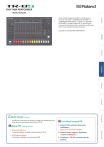
Lien public mis à jour
Le lien public vers votre chat a été mis à jour.
Caractéristiques clés
- Enregistrement de motifs par pas (TR-REC) ou en temps réel (INST-REC)
- Modification de la longueur des motifs et génération aléatoire
- Effets intégrés : réverbération, retard, master FX
- Modification des paramètres de kit et sélection des sons d'instruments
- Importation d'échantillons utilisateur
- Synchronisation avec d'autres appareils
- Fonction Live : INST-PLAY
Questions fréquemment posées
Appuyez sur le bouton [TR-REC], sélectionnez une variation (A-H), appuyez sur [START/STOP] pour démarrer, sélectionnez un instrument avec les boutons [BD]-[RC] et utilisez les pads [1]-[16] pour entrer les pas.
Appuyez sur le bouton [SAMPLE], puis sur le bouton [UTILITY] et sélectionnez "SD CARD:Sample Import" dans l'écran UTILITY.
Appuyez sur le bouton [LAST] et utilisez les pads [1]-[16] pour sélectionner le dernier pas.
Appuyez sur le bouton [REVERB][ON] pour l'activer. Réglez le volume avec le bouton [REVERB][LEVEL]
Le TR-8S peut être synchronisé via MIDI, USB ou DIN Sync. Voir la partie 'Synchronisation / enregistrement avec d’autres appareils' dans le mode d'emploi.